
Teamsの重要な機能の1つに、会議のレコーディング機能があります。
会議の議論を思い出したり、出席できなかったメンバーに共有するのに役立ちますが、Teamsのレコーディングを開始すると全員強制的に録画・録音される仕様であることからプライバシー上の課題となっています。
そこで、Teamsでは明示的な同意の上でレコーディングが開始するという機能が提供される予定です。
Teams会議参加者が明示的に同意するまで、オーディオ、ビデオ、または画面共有がキャプチャされないというものです。
- ロードマップID:107781にTeamsのレコーディング同意機能が記載
- 「レコーディングの明示的な同意」を有効にする方法は2パターン
- 参加者の同意結果は、Teams出席レポートで確認できる
- レコーディングの明示的な同意に関する制限事項
- レコーディングの同意機能リリース時期
- Teams活用のノウハウ
ロードマップID:107781にTeamsのレコーディング同意機能が記載
MicrosoftのロードマップにID:107781としてTeamsのレコーディングに明確な同意を求める機能が搭載される旨が記載されました。
Teams now supports an Explicit Recording Consent meeting policy. When the policy is applied, the Teams meeting window will request explicit consent of all participants to be recorded. Before a user gives consent, the user’s audio, video, and screenshare/consent-share won’t be captured in the meeting recording.
訳:Teamsのミーティングポリシーに「明示的な録画の同意」が追加されました。ポリシーが適用されると、Teamsのミーティングウィンドウは、すべての参加者の録画に対する明示的な同意を求めるようになります。参加者が同意しなければ、その参加者の音声、ビデオ、および画面共有はレコーディングに含まれません。

このポリシーが有効化されている状況においてレコーディングが開始されると、次のようなメッセージが表示されるようになります。
Consent to be recorded?
This meeting is being recorded. By enable mic,camera or sharing,you are consenting your audio video and shared content to be recorded.
訳:
レコーディングに同意しますか?
この会議はレコーディングされています。マイク、カメラ、共有を有効にすることで、あなたの音声・映像・共有内容が記録されることに同意したことになります。
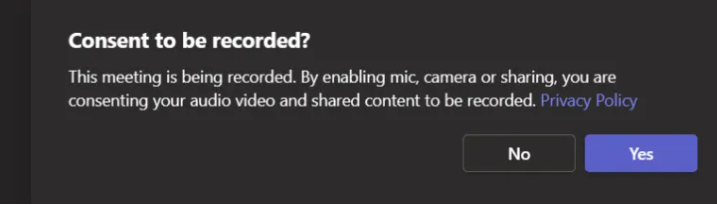
Teamsのレコーディングに対する明示的な同意を求める画面。
明示的に同意しなければレコーディングに含まれないということは、No(いいえ)をクリックするとレコーディングを拒否できるということでもあります。
「レコーディングの明示的な同意」を有効にする方法は2パターン
パターン1:MicrosoftTeams管理センターで設定
- デフォルトでは、明示的なレコーディングの同意は、Teams管理センターでオフに設定されています。(同意なくレコーディングされます)
-
管理者は、Teams会議出席者からの明示的な同意を要求するオプションを使用するかどうかをポリシーで設定することができるようになります。
-
ポリシーを特定のユーザーのみに適用すると、そのユーザーによって開催されるTeams会議は、レコーディング開始前にすべての参加者からの明示的な同意を要求するようになります。
パターン2:PowerShellによって設定
管理者は、PowerShellを使用して、明示的な録音同意機能を有効または無効にすることもできます。
コマンドレットを実行する前に、必ずMicrosoftTeamsモジュールに接続する必要があります。(細かな作業方法は今回の記事では割愛します。)
有効/無効にするコマンドは次の通りです。
レコーディングに対する明示的な同意機能の有効化
Set-CsTeamsMeetingPolicy-IdentityGlobal-ExplicitRecordingConsent"Enabled"
レコーディングに対する明示的な同意機能の無効化
Set-CsTeamsMeetingPolicy-IdentityGlobal-ExplicitRecordingConsent"Disabled"
参加者の同意結果は、Teams出席レポートで確認できる
Teams出席レポートの一部として、管理者は、それぞれの会議で記録された参加者の同意を確認できます。
Teams出席レポートを有効にするには、
- MicrosoftTeams管理センターにサインインします。
- [ミーティング] –> [ミーティングポリシー]に移動します。
- [グローバルポリシー]をクリックします。
- [会議のスケジュール]で、エンゲージメントレポートの設定を[オン] に 設定します。
設定の注意点として、レコーディングの明示的な同意機能は、出席レポートの設定に依存しています。
出席レポートを無効にしている場合、レコーディングが開始されると、マイク、カメラ、または画面共有/コンテンツ共有を使用できなくなります。
レコーディングの明示的な同意に関する制限事項
Teams会議の明示的な録音同意の制限&注意事項です。
- 最新バージョンのTeamsを使用していない場合、明示的な同意の機能が使えない可能性あり
- 古いWindowsやAndroid、iOSを使っているPC、スマホやCarPlayなど、サポートされていないデバイスから参加しているユーザーは、明示的な同意を与えることができない場合あり
- 公衆交換電話網 (PSTN) ユーザーの制限: PSTNユーザーは引き続き録音通知を受け取ることができますが、明示的な録音同意を提供することはできません。代わりに、データは「該当なし」または「自動同意」として記録される。
レコーディングの同意機能リリース時期
ロールアウトは2023年3月下旬に開始され、4月中旬頃に完了する予定です。
Teams活用のノウハウ
最後までお読みいただきありがとうございました。
役に立ったよと思っていただけましたらSNSでのシェア、よろしくお願いいたします。
では、また次の記事で。